Jak vytvořit pokročilejší scény
S vydáním eWeLink V4.4 došlo k revolučním změnám funkce "scény". V nastavení scén nám to otevírá spoustu nových možností. Díky novým funkcím se výrazně zlepšily možnosti nastavení scén. Tato aktualizace povznese Vaši domácí automatizaci na novou úroveň.
Novinky:
- více podmínek s logikou „all“ nebo „any“ (all = splněny všechny podmínky, any = splněna některá z podmínek)
- zpoždění je k dispozici jako akce (umožňuje spustit akci na základě splnění podmínky se zpožděním nebo umožňuje zpoždění mezi jednotlivými nastavenými akcemi)
- scény dostupné jako akce (na základě jedné podmínky lze spustit celou sérii akcí)
Scény s více podmínkami
Někdy jen jedna podmínka pro spuštění akce v reálném provozu nestačí. Od verze V4.4 proto aplikace eWeLink zavádí pro scény více podmínek.
Příklad: V rámci šetření energie byste chtěli, aby se vaše verandové světlo rozsvítilo po západu slunce pouze když jde někdo kolem. Můžete nastavit scénu takto:
Přidejte první podmínku vaší scény. Klepněte na 'Uložit'.
Tapněte na šipku dolů a vyberte, zda má být splněna aspoň jedna podmínka, nebo všechny. V tomto případě zvolíte „Všechny podmínky jsou splněny“.
Chcete-li přidat další podmínku, klepněte znovu na modré znaménko plus. Klepněte na 'Uložit'. Opakujte tento krok, pokud máte nějaké další podmínky.
Klepněte na tlačítko „Přidat“ v části „Pak“, vyberte položku akce a klepněte na „Uložit“. Opakujte tento krok, pokud si přejete přidat další akce.
Klepněte na 'Uložit'
Zadejte název právě nastavené scény. Klepněte na 'Uložit'.
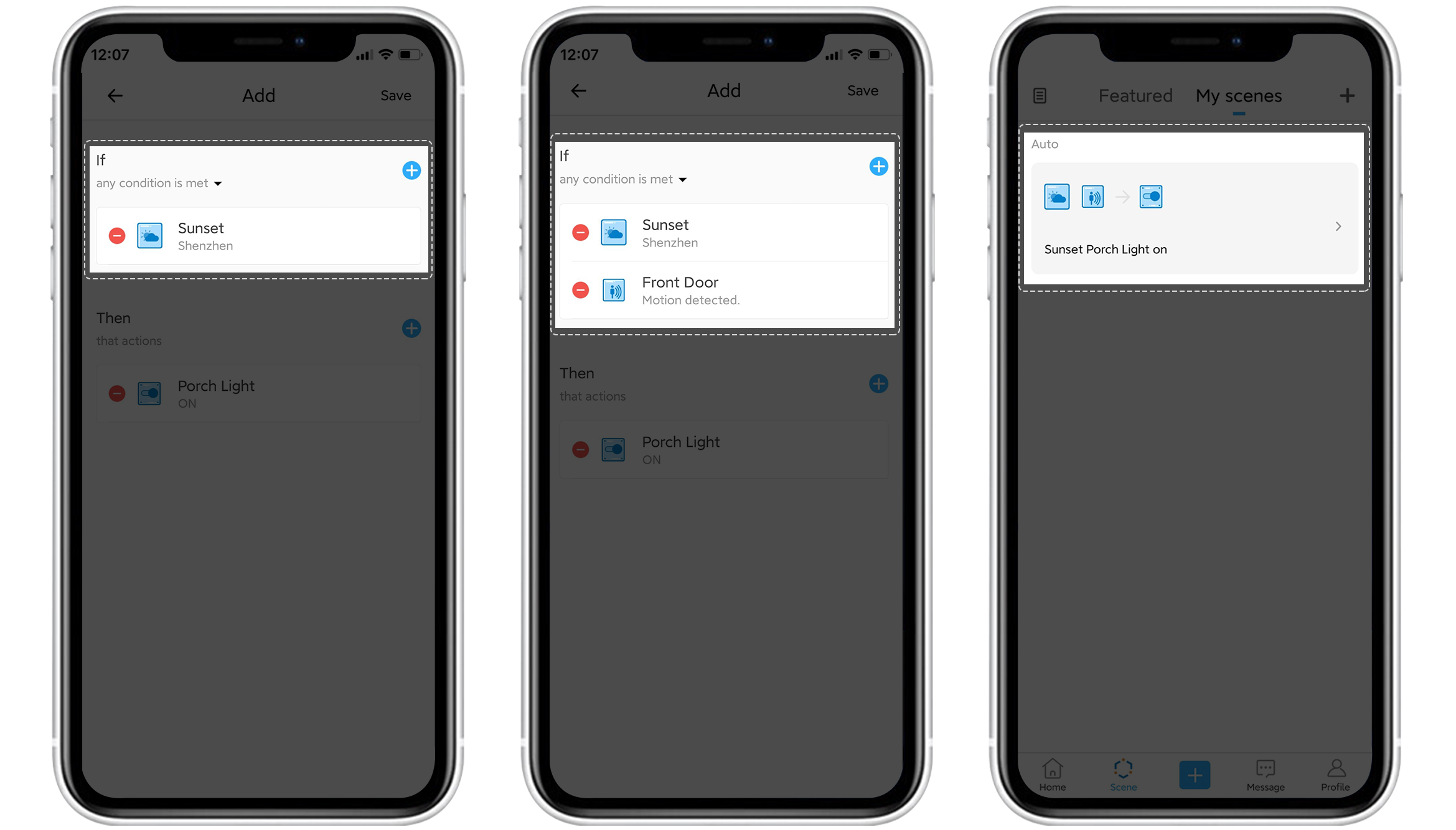
Zpoždění akce
Hodí se např. pro scénu rozsvěcení světel po západu slunce. Nechceme je rozsvěcet hned se západem slunce, protože je ještě několik desítek minut poté ještě denní světlo.
1.Vytvořte „Západ slunce“ jako podmínku.
2. V části pro přidání akce zvolte jako první akci zpoždění.
3. Přejděte na počet minut a sekund a upravte čas čekání. Klepněte na 'Uložit'.
4. Pojmenujte scénu. Klepněte na 'Uložit'.
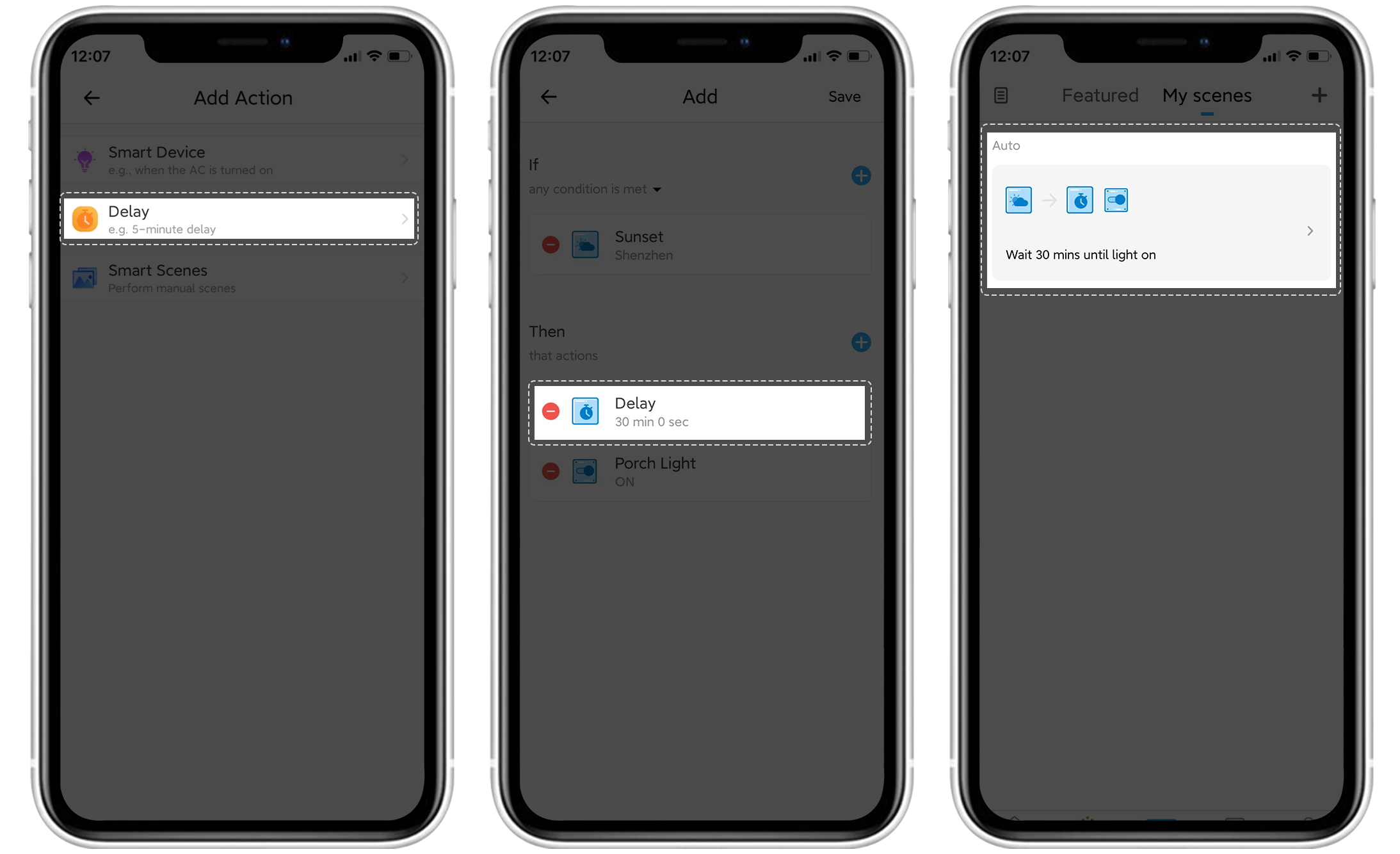
Scény dostupné jako akce
Při vytváření scén můžete nyní přidat akci „smart scény“. Pokud jako akci vyberete „smart scény“, dostanete dvě možnosti, a to „Provést manuální scénu (perform manual scenes)“ a „Povolit/Zakázat automatickou scénu (enable/disable auto scenes)“.
Pokud vyberete automatickou scénu, tato akce povolí nebo zakáže vybranou scénu. Pokud jde o manuální scénu, tato akce provede manuální scénu, jako byste na ni tapli.
K čemu je to dobré?
Řekněme, že již máte manuální scénu s názvem „Jsem doma“, na kterou tapnete a zapnete všechna zařízení v domácnosti. V minulosti jste tuto scénu museli spustit tapnutím na její název. S aktualizovanou funkcí scény můžete přidat mnohem složitější pravidla jako podmínky. Např. spusť všechny akce ve scéně „Jsem doma“, ale pouze když čidlo pohybu detekuje pohyb u předních dveří po západu slunce.

